아침부터 중요한 작업에 몰두하려는데 갑자기 파란 화면이 번쩍! 뜬금없이 ‘INACCESSIBLE_BOOT_DEVICE’라는 낯선 문구가 저를 맞이하면 정말이지 한숨부터 나오죠. 저도 얼마 전 이 문제로 밤잠을 설쳤던 경험이 있어서 그 답답함을 누구보다 잘 알고 있어요.
부팅이 안 되니 컴퓨터는 그저 먹통이 되고, 중요한 데이터가 날아갈까 봐 얼마나 조마조마했는지 몰라요. 이게 단순한 오류 같지만, 사실 우리 컴퓨터의 생명선과도 같은 부팅 드라이브에 문제가 생겼다는 경고거든요. 하드웨어 문제부터 윈도우 설정 오류까지 원인도 다양해서 막막하게 느껴질 때가 많죠.
하지만 걱정 마세요! 제가 직접 겪고 해결하면서 얻은 유용한 정보와 꿀팁들을 오늘 아주 확실히 알려드릴게요!
갑자기 찾아온 파란 화면, INACCESSIBLE_BOOT_DEVICE! 대체 무슨 일일까요?
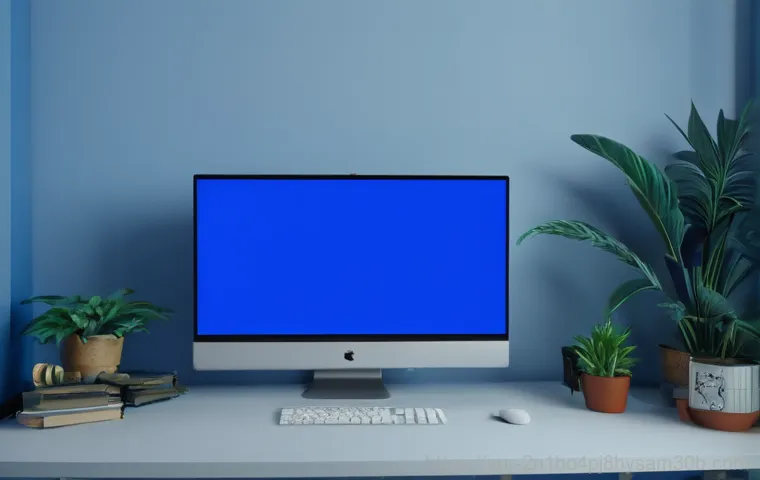
여러분, 혹시 아침부터 중요한 작업을 하려고 컴퓨터를 켰는데, 갑자기 파란 화면에 ‘INACCESSIBLE_BOOT_DEVICE’라는 섬뜩한 문구가 뜬 경험 있으신가요? 저는 얼마 전 이 문제로 정말이지 밤잠을 설쳤던 기억이 생생해요. 컴퓨터는 그저 먹통이 되고, 중요한 데이터가 날아갈까 봐 얼마나 조마조마했는지 몰라요.
이게 단순한 오류 같지만, 사실 우리 컴퓨터의 생명선과도 같은 ‘부팅 드라이브’에 문제가 생겼다는 아주 심각한 경고랍니다. 말 그대로 컴퓨터가 부팅에 필요한 장치에 접근할 수 없다는 뜻이거든요. 이 오류는 윈도우 운영체제가 시스템 파티션에 접근하지 못할 때 발생하는데, 주로 하드 드라이브나 SSD에 문제가 생겼을 때 나타나요.
그 불안하고 답답한 마음, 제가 누구보다 잘 알고 있으니 너무 걱정 마세요. 오늘 제가 직접 겪고 해결하면서 얻은 유용한 정보와 꿀팁들을 아주 확실하게 알려드릴게요!
INACCESSIBLE_BOOT_DEVICE, 왜 생기는 걸까요?
이 오류의 원인은 정말 다양해서 “이거다!”하고 딱 집어 말하기 어려울 때가 많아요. 하지만 제가 직접 여러 자료를 찾아보고 경험해보니, 크게 몇 가지 패턴이 보이더라고요. 시스템 파일이 손상되었거나, 하드웨어적인 연결에 문제가 생겼을 때, 심지어 윈도우 업데이트나 BIOS/UEFI 설정 변경 후에도 발생할 수 있답니다.
갑작스러운 전원 차단이나 악성코드 감염, 또는 드라이버 충돌 같은 소프트웨어적인 문제도 빼놓을 수 없고요. 때로는 부팅 디스크 자체의 불량이나 BIOS 부트 모드 설정이 잘못되었을 때도 이런 문제가 나타날 수 있어요. 그러니 막연하게 당황하기보다는, 차근차근 원인을 파악하는 게 중요하겠죠?
내 컴퓨터는 어떤 상황일까? 증상별 원인 파악하기
저처럼 갑자기 블루스크린이 뜨면서 ‘INACCESSIBLE_BOOT_DEVICE’ 메시지만 보인다면, 일단 침착하게 어떤 상황에서 발생했는지 되짚어보는 게 중요해요. 윈도우 업데이트 직후에 발생했다면 드라이버 충돌이나 시스템 파일 손상을 의심해볼 수 있고, 새로운 하드웨어를 장착한 후라면 호환성 문제나 연결 불량을 가장 먼저 점검해야겠죠.
또, 윈도우 재설치나 복구 도중에도 발생할 수 있는데, 이는 부팅 디스크의 파티션 형식이나 BIOS 설정과 관련이 있을 가능성이 커요. 제가 겪었던 상황은 업데이트 이후였는데, 정말이지 컴퓨터를 붙잡고 씨름하느라 눈앞이 캄캄했답니다. 이렇게 증상에 따라 원인을 좁혀가면 해결의 실마리를 찾기가 훨씬 수월해져요.
패닉은 금물! 문제 해결을 위한 첫 걸음들
이 오류가 떴을 때 가장 중요한 건 ‘패닉하지 않는 것’이에요. 저도 처음엔 너무 놀라서 뭘 어떻게 해야 할지 몰랐지만, 침착하게 하나씩 시도해보면 의외로 간단하게 해결되는 경우도 많답니다. 가장 먼저 해볼 수 있는 건 의외로 간단한 물리적 점검이에요.
컴퓨터 내부의 부팅 드라이브(SSD나 HDD) 케이블이 제대로 연결되어 있는지 확인하는 거죠. 저도 예전에 한번 케이블이 살짝 헐거워져서 이 오류가 뜬 적이 있었거든요. 꼼꼼하게 다시 연결해주니 감쪽같이 해결되었을 때의 그 안도감이란!
또, 최근에 새로 추가한 하드웨어가 있다면 잠시 제거하고 부팅을 시도해보는 것도 좋은 방법이에요. 간혹 새로 설치한 장치 때문에 충돌이 발생하기도 하니까요.
간단한 물리적 점검으로 해결하기
컴퓨터 본체를 열어 부팅 드라이브(SSD 또는 HDD)와 마더보드를 연결하는 SATA 데이터 케이블과 전원 케이블이 제대로 꽂혀 있는지 확인해주세요. 혹시 헐겁게 연결되어 있거나, 먼지가 끼어있는 건 아닌지 육안으로 꼼꼼히 살펴보는 게 중요해요. 케이블을 완전히 뺐다가 다시 단단히 끼워보는 것만으로도 문제가 해결되는 경우가 생각보다 많답니다.
NVMe M.2 방식의 SSD를 사용한다면, 나사가 제대로 고정되어 있는지, 슬롯에 정확히 장착되어 있는지도 확인해보세요. 이런 기본적인 점검만으로도 의외로 많은 블루스크린 오류를 잡을 수 있다는 사실! 제가 직접 경험해본 바로는, 복잡한 소프트웨어적인 문제보다 의외로 이런 사소한 하드웨어 연결 불량이 원인일 때가 많았어요.
윈도우 복구 환경 진입 및 시동 복구 활용
만약 물리적인 점검으로 해결되지 않는다면, 윈도우 복구 환경(WinRE)으로 진입해서 시동 복구를 시도해야 해요. 컴퓨터 전원을 켜자마자 F8, F11 등의 키를 반복해서 누르거나, 세 번 이상 강제 종료 후 다시 켜면 자동으로 복구 환경으로 진입할 수 있어요. 복구 환경에 들어가면 ‘문제 해결’> ‘고급 옵션’> ‘시동 복구’를 선택해서 윈도우 부팅 문제를 자동으로 진단하고 수정하도록 할 수 있답니다.
이게 은근히 만능 해결사 역할을 할 때가 많아서, 제가 가장 먼저 시도해보는 방법 중 하나예요. 혹시나 시동 복구로 해결이 안 되더라도 실망하지 마세요, 우리에겐 아직 다른 방법들이 남아있으니까요!
만약 부팅조차 안 된다면? 고급 복구 옵션 활용하기
아무리 시동 복구를 시도해도 컴퓨터가 요지부동이라면, 이제 좀 더 심화된 복구 옵션들을 살펴봐야 할 때예요. 부팅이 아예 안 되는 상황에서는 윈도우 설치 미디어를 활용하는 것이 가장 확실한 방법입니다. 미리 만들어둔 윈도우 설치 USB나 DVD가 있다면 그걸로 부팅해서 복구 환경에 진입할 수 있어요.
저도 항상 윈도우 설치 USB는 비상용으로 만들어두는데, 이럴 때 정말 빛을 발하더라고요. 설치 미디어로 부팅한 뒤, ‘컴퓨터 복구’ 옵션을 선택하면 다양한 고급 복구 도구들을 사용할 수 있어요. 이때부터는 저도 살짝 긴장하면서 작업을 시작하곤 해요.
중요한 데이터가 혹시라도 잘못될까 봐 노심초사하면서 말이죠.
윈도우 설치 미디어로 복구 환경 진입
미리 준비해 둔 윈도우 설치 USB나 DVD로 컴퓨터를 부팅하세요. 부팅 순서를 USB/DVD로 변경해야 할 수도 있는데, 이건 보통 컴퓨터 전원을 켜자마자 F2, Del 키 등을 눌러 BIOS/UEFI 설정으로 들어가서 변경할 수 있답니다. 설치 화면이 나타나면 ‘다음’을 누르고, 왼쪽 하단의 ‘컴퓨터 복구’를 선택해주세요.
그러면 앞서 언급했던 윈도우 복구 환경으로 진입하게 되는데, 여기서 여러 가지 고급 복구 옵션을 활용할 수 있어요. 이 과정에서 필요한 파일들을 재설정하거나, 손상된 부분을 복구할 수 있는 기회가 생기는 거죠. 제가 이 방법으로 컴퓨터를 살려냈을 때, 정말 감격스러웠던 기억이 나요.
명령 프롬프트를 활용한 부팅 문제 해결
고급 옵션 중 ‘명령 프롬프트’를 선택하면 더욱 세밀한 작업을 할 수 있어요. 여기서는 , , 같은 명령어를 입력해서 부팅 관련 파일들을 복구하거나 재구성할 수 있습니다. 특히 명령어를 사용해서 디스크 오류를 검사하고 수정하는 것도 매우 중요해요. 하드 드라이브의 불량 섹터나 파일 시스템 손상이 INACCESSIBLE_BOOT_DEVICE의 원인일 수도 있거든요. 제가 이 명령어들을 외워서 사용했을 때, 마치 컴퓨터 전문가가 된 것 같은 뿌듯함을 느꼈답니다. 다만, 명령 프롬프트 사용은 잘못 입력하면 더 큰 문제를 초래할 수 있으니, 정확한 명령어를 확인하고 신중하게 진행해야 해요.
BIOS/UEFI 설정 점검은 필수! 호환성 문제 해결
INACCESSIBLE_BOOT_DEVICE 오류는 BIOS/UEFI 설정과도 밀접한 관련이 있어요. 특히 저장소 컨트롤러 모드(SATA Mode) 설정이 잘못되어 있거나, UEFI와 레거시 부팅 모드가 혼재되어 있을 때 이 오류가 발생하기 쉽답니다. 저도 처음에 이 부분을 놓쳐서 한참을 헤맸던 경험이 있어요. BIOS 업데이트 후에 기본 설정으로 초기화되면서 문제가 생기거나, SSD를 새로 장착한 후에 이런 현상이 나타나기도 하거든요. 컴퓨터가 부팅 드라이브를 올바르게 인식하도록 BIOS/UEFI 설정을 제대로 맞춰주는 것이 정말 중요해요. 마치 우리 몸에 맞는 옷을 입는 것처럼 말이죠!
SATA 컨트롤러 모드 확인 및 변경
BIOS/UEFI 설정으로 들어가서 ‘SATA Configuration’ 또는 ‘Storage Configuration’ 메뉴에서 SATA 컨트롤러 모드를 확인해보세요. 보통 ‘AHCI’ 모드로 설정되어 있어야 윈도우가 부팅 드라이브를 제대로 인식할 수 있습니다. 만약 ‘IDE’나 ‘RAID’ 등으로 설정되어 있다면 ‘AHCI’로 변경하고 저장한 뒤 재부팅을 시도해보세요. 이 설정 하나만으로도 오류가 해결되는 경우가 많답니다. 특히 윈도우를 설치할 때와 BIOS의 SATA 모드가 다르게 설정되어 있다면 이 오류가 발생할 수 있어요. 저도 이 모드를 변경해서 문제를 해결했을 때, “아, 이런 사소한 게 문제였다니!” 하고 놀랐던 기억이 나네요.
UEFI/레거시 부팅 모드 일치시키기
요즘 컴퓨터들은 대부분 UEFI 모드를 사용하지만, 구형 시스템이거나 특정 설정에 따라 레거시 BIOS 모드를 지원하기도 해요. 윈도우가 GPT 파티션 형식으로 설치되었다면 UEFI 모드로, MBR 파티션 형식이라면 레거시 모드로 부팅해야 합니다. BIOS/UEFI 설정에서 ‘Boot Mode’ 또는 ‘OS Type’과 같은 메뉴를 찾아 현재 윈도우가 설치된 방식과 일치하는지 확인하고, 필요하다면 변경해주세요. 이 부분이 맞지 않으면 컴퓨터가 부팅 드라이브를 찾지 못하고 계속해서 파란 화면을 띄울 수 있어요. 제가 봤을 때는 이 부분에서 의외로 많은 분들이 실수를 하시더라고요. 윈도우 설치 시 설정과 BIOS 부팅 모드가 일치하는지 꼭 확인하는 습관을 들이는 게 좋겠죠?
재발 방지를 위한 똑똑한 관리법

‘INACCESSIBLE_BOOT_DEVICE’ 오류는 한 번 겪고 나면 다시는 경험하고 싶지 않은 악몽 같은 일이죠. 저도 그래서 이 오류를 겪은 후로는 컴퓨터 관리에 더욱 신경을 쓰게 되었어요. 사전에 미리미리 예방하고 관리하는 것이야말로 가장 현명한 방법이라는 걸 깨달았거든요. 마치 건강 관리를 하듯이, 우리 컴퓨터도 꾸준히 돌봐주면 이런 큰 문제로 속 썩일 일이 훨씬 줄어든답니다. 제가 직접 실천하면서 효과를 본 꿀팁들을 지금부터 공유해드릴게요.
정기적인 백업으로 소중한 데이터 지키기
가장 중요한 건 역시 ‘데이터 백업’이에요. 아무리 시스템 오류가 발생해도 데이터만 무사하다면 절반은 성공한 거죠. INACCESSIBLE_BOOT_DEVICE 오류는 때때로 하드 드라이브 고장으로 이어질 수도 있기 때문에, 중요한 파일들은 외장 하드 드라이브나 클라우드 서비스에 정기적으로 백업해두는 습관을 들이는 게 좋아요. 저도 중요한 자료들은 항상 이중, 삼중으로 백업해두는데, 덕분에 언제 어떤 문제가 발생해도 든든한 마음으로 대처할 수 있었어요. 데이터는 한 번 날아가면 되돌릴 수 없다는 사실, 꼭 기억해 주세요!
드라이버 및 펌웨어 최신 상태 유지
드라이버나 펌웨어가 오래되거나 손상되면 부팅 오류의 원인이 될 수 있어요. 특히 스토리지 컨트롤러 드라이버는 부팅 드라이브와 직접적으로 관련되어 있어 더욱 중요하죠. 윈도우 업데이트를 통해 항상 최신 드라이버를 유지하고, 메인보드 및 SSD 펌웨어도 주기적으로 최신 버전으로 업데이트해주는 것이 좋아요. 저도 가끔 드라이버 업데이트 후 블루스크린을 겪은 적이 있어서, 업데이트 전에는 꼭 중요한 자료를 백업하고 진행한답니다. 이런 작은 습관들이 컴퓨터를 안정적으로 유지하는 데 큰 도움이 된답니다.
| INACCESSIBLE_BOOT_DEVICE 오류 해결 핵심 가이드 | 설명 | 체크리스트 |
|---|---|---|
| 물리적 연결 확인 | 부팅 드라이브(SSD/HDD)의 SATA 케이블 및 전원 케이블이 헐겁지 않은지 확인하고 다시 연결합니다. NVMe M.2 SSD의 경우 장착 상태를 확인합니다. | ✅ 케이블 재연결 완료 ✅ NVMe SSD 고정 확인 |
| 윈도우 복구 환경 진입 | 컴퓨터 전원 강제 종료 3 회 또는 설치 미디어를 사용하여 WinRE(Windows 복구 환경)에 진입합니다. | ✅ 복구 환경 진입 성공 |
| 시동 복구 실행 | 복구 환경에서 ‘문제 해결’> ‘고급 옵션’> ‘시동 복구’를 실행하여 자동 오류 수정을 시도합니다. | ✅ 시동 복구 실행 완료 |
| 명령 프롬프트 활용 | ‘고급 옵션’의 ‘명령 프롬프트’에서 , 등의 명령어로 부팅 파일 및 디스크 오류를 수정합니다. | ✅ bootrec 명령어 실행 완료 ✅ chkdsk 명령어 실행 완료 |
| BIOS/UEFI 설정 점검 | BIOS/UEFI에서 SATA 컨트롤러 모드(AHCI)와 부팅 모드(UEFI/Legacy)가 윈도우 설치 방식과 일치하는지 확인하고 조정합니다. | ✅ SATA 모드 AHCI 확인 ✅ 부팅 모드 일치 확인 |
| 드라이버 및 펌웨어 업데이트 | 최신 윈도우 업데이트를 진행하고, 메인보드 및 SSD 펌웨어를 최신 상태로 유지하여 호환성 문제를 예방합니다. | ✅ 윈도우 업데이트 완료 ✅ 드라이버/펌웨어 업데이트 완료 |
그래도 해결이 안 된다면? 전문가의 도움을 주저하지 마세요
제가 알려드린 방법들을 다 시도해봤는데도 여전히 파란 화면이 저를 반긴다면, 이젠 전문가의 도움을 받는 것을 진지하게 고려해야 할 때예요. 저도 정말 온갖 방법을 다 써보고 안 될 때는 “더 이상은 내 힘으로 안 되겠구나!” 하고 바로 전문가를 찾아갔어요. 괜히 혼자 더 붙잡고 있다가는 시간 낭비는 물론이고, 자칫 더 큰 고장을 유발할 수도 있거든요. 특히 하드웨어적인 문제나 복잡한 시스템 손상의 경우, 전문가의 진단과 수리가 필요할 수 있습니다.
데이터 복구 서비스 및 전문 수리점 이용
혹시 컴퓨터에 중요한 데이터가 많이 들어있는데 부팅이 전혀 안 된다면, 전문 데이터 복구 서비스를 이용하는 것도 현명한 방법이에요. 물론 비용이 들겠지만, 소중한 데이터를 되찾는 것에 비하면 아깝지 않다고 생각해요. 또한, 가까운 컴퓨터 수리점을 방문해서 전문가에게 정확한 진단을 받아보는 것도 좋습니다. 그분들은 다양한 경험과 전문 지식을 가지고 있어서 우리가 미처 생각하지 못한 부분까지 짚어내 해결해 줄 수 있거든요. “이번엔 내가 포기다!” 싶을 때, 주저 없이 전문가의 손길을 빌려보세요.
새로운 시작: 윈도우 재설치 고려하기
모든 방법을 동원해도 해결되지 않는다면, 최종적으로 윈도우를 재설치하는 방법을 고려해야 해요. 물론 번거롭고 시간이 많이 걸리는 작업이지만, 깨끗한 상태에서 다시 시작함으로써 문제를 근본적으로 해결할 수 있는 가장 확실한 방법이기도 합니다. 저도 결국 마지막에는 윈도우 재설치를 통해 모든 문제를 해결하고 새 컴퓨터를 얻은 듯한 기분을 느꼈답니다. 재설치 전에는 반드시 중요한 데이터를 백업해두는 것, 잊지 마세요! 이 경험을 통해 저는 “가끔은 완전히 비우고 다시 채우는 것이 최선의 해결책일 때도 있구나” 하는 교훈을 얻었어요.
컴퓨터 관리, 이제는 선택이 아닌 필수!
‘INACCESSIBLE_BOOT_DEVICE’ 오류를 겪으면서 저는 컴퓨터 관리가 얼마나 중요한지 절실히 깨달았어요. 단순히 사용하는 것을 넘어, 미리 예방하고 문제가 발생했을 때 침착하게 대처하는 능력이 정말 필요하다는 것을요. 우리가 평소에 건강을 위해 운동하고 식단을 관리하듯이, 컴퓨터도 꾸준히 관심을 갖고 돌봐줘야 큰 병을 앓지 않는다는 거죠. 갑자기 파란 화면이 떴을 때의 그 막막함과 불안감, 저처럼 다시는 겪지 않으시길 바라요.
소프트웨어 최적화와 주기적인 관리 습관
정기적으로 윈도우 업데이트를 설치하고, 불필요한 프로그램은 삭제해서 시스템을 최적화하는 것이 중요해요. 또한, 바이러스 백신 프로그램을 항상 최신 상태로 유지하고 주기적으로 검사를 실시하여 악성코드로부터 컴퓨터를 보호해야 합니다. 저도 이 오류를 겪은 후로는 매일 아침 컴퓨터를 켜면 업데이트를 확인하고, 한 달에 한 번은 디스크 정리를 하는 습관을 들였어요. 이런 작은 습관들이 모여서 컴퓨터의 수명을 늘리고, 예상치 못한 오류를 예방하는 데 큰 도움이 된답니다.
하드웨어 상태 점검과 주변 환경 관리
컴퓨터의 하드웨어 상태를 주기적으로 점검하는 것도 잊지 마세요. SSD나 HDD의 건강 상태를 모니터링하는 프로그램을 사용하면 드라이브 수명이나 오류 여부를 미리 파악할 수 있어요. 또한, 컴퓨터 내부의 먼지를 주기적으로 청소해주고, 통풍이 잘 되는 곳에 배치하여 과열을 방지하는 것도 중요합니다. 과열은 하드웨어 고장의 주요 원인 중 하나니까요. 저도 한 번씩 컴퓨터 케이스를 열어서 먼지 청소를 해주는데, 그때마다 “아, 내 컴퓨터도 숨 좀 쉬어야지!” 하고 생각하곤 한답니다. 이렇게 평소에 관심을 가지고 관리해주면, 컴퓨터는 우리에게 훨씬 더 오랫동안 보답할 거예요.
글을마치며
휴, ‘INACCESSIBLE_BOOT_DEVICE’ 오류와의 길고 긴 싸움이 드디어 끝났네요! 제가 직접 겪고 해결하면서 느꼈던 당혹감과 뿌듯함, 그리고 유용한 팁들을 여러분과 나눌 수 있어서 정말 다행이고 기쁩니다. 컴퓨터는 이제 우리 삶의 너무나 중요한 일부가 되었기에, 이런 예상치 못한 문제에 맞닥뜨렸을 때 오는 당혹감과 불안감은 이루 말할 수 없죠. 하지만 오늘 제가 알려드린 방법들을 차근차근, 그리고 침착하게 따라 해보신다면 분명 여러분도 해결의 실마리를 찾으실 수 있을 거예요. 앞으로는 사전에 미리미리 컴퓨터를 관리해서 이런 불상사를 미연에 방지하는 똑똑한 유저가 되어보자고요! 여러분의 소중한 데이터와 컴퓨터가 항상 건강하길 진심으로 응원합니다.
알아두면 쓸모 있는 정보
1. 주기적인 데이터 백업은 선택이 아닌 필수예요. 중요한 파일은 클라우드나 외장 하드에 이중으로 저장해두는 습관을 들이세요. 혹시 모를 상황에 대비하는 가장 현명한 방법이랍니다.
2. 윈도우 업데이트와 드라이버는 항상 최신 상태로 유지해주세요. 오래된 드라이버나 시스템 파일은 예기치 않은 오류의 주범이 될 수 있으니 늘 관심을 가져야 해요.
3. 컴퓨터 본체 내부 청소를 주기적으로 해주세요. 먼지는 과열의 원인이 되고, 이는 하드웨어 고장으로 이어질 수 있습니다. 깨끗한 환경이 컴퓨터 수명을 늘리는 지름길이에요.
4. 바이러스 백신 프로그램을 항상 활성화하고 주기적으로 검사하는 것을 잊지 마세요. 악성코드는 시스템 파일을 손상시켜 부팅 오류를 유발할 수 있습니다.
5. 새 하드웨어 장착 시에는 항상 호환성을 먼저 확인하고, 설치 후 문제가 발생하면 바로 제거하고 테스트해보는 것이 좋아요. 새로운 변화는 항상 신중하게 접근해야 합니다.
중요 사항 정리
‘INACCESSIBLE_BOOT_DEVICE’ 오류는 우리 컴퓨터의 핵심인 부팅 드라이브에 문제가 생겼을 때 나타나는 아주 심각한 경고 메시지입니다. 이 문제를 해결하기 위해서는 단순히 소프트웨어적인 접근을 넘어, 물리적인 케이블 연결 상태 확인부터 윈도우 복구 환경 진입, 그리고 명령 프롬프트를 활용한 부팅 파일 복구, 나아가 BIOS/UEFI 설정까지 꼼꼼하게 점검해야 해요. 특히 메인보드의 SATA 컨트롤러 모드 설정과 윈도우 설치 시의 부팅 모드(UEFI/Legacy) 일치 여부가 오류 해결의 결정적인 열쇠가 될 수 있답니다. 만약 모든 방법을 시도했는데도 해결이 어렵다면, 소중한 데이터를 보호하기 위해 전문가의 도움을 받거나 윈도우 재설치를 최후의 수단으로 고려하는 것도 현명한 방법이에요. 하지만 무엇보다 가장 중요한 것은 평소 꾸준한 데이터 백업과 주기적인 시스템 관리, 그리고 드라이버 업데이트를 통해 이런 불청객 오류를 사전에 예방하는 것이겠죠? 여러분의 소중한 컴퓨터, 이제는 더욱 똑똑하고 현명하게 관리해서 쾌적한 디지털 라이프를 즐겨보시길 바랍니다!
자주 묻는 질문 (FAQ) 📖
질문: “INACCESSIBLEBOOTDEVICE” 오류, 도대체 뭘까요? 왜 갑자기 나타나는 건가요?
답변: 아, 정말 생각만 해도 머리가 지끈거리는 오류죠. 저도 이 문구를 처음 봤을 때 ‘내 컴퓨터가 드디어 맛이 갔나?’ 싶어서 심장이 덜컥 내려앉았거든요. 간단히 말하면, INACCESSIBLEBOOTDEVICE는 우리 컴퓨터가 부팅될 때 필요한 핵심 드라이브, 그러니까 윈도우가 깔려있는 하드디스크나 SSD를 갑자기 찾지 못해서 생기는 문제예요.
‘부팅 장치를 사용할 수 없다’는 뜻이죠. 원인은 정말 다양해요. 가장 흔한 건 윈도우 업데이트 후에 드라이버 충돌이 생기거나, 잘못된 시스템 파일이 꼬여버리는 경우예요.
저도 업데이트 후 갑자기 이 오류가 뜨는 바람에 밤새 컴퓨터를 붙들고 씨름했었죠. 또, 하드웨어적인 문제일 수도 있어요. SATA 케이블이 느슨해졌거나, 심하면 하드디스크나 SSD 자체가 고장 났을 때도 이런 일이 생기고요.
바이러스나 맬웨어 감염으로 부팅 관련 파일이 손상되거나, 아니면 바이오스(BIOS)나 UEFI 설정이 뭔가 잘못 건드려져서 부팅 순서가 틀어졌을 때도 나타날 수 있답니다. 원인이 한두 가지가 아니라서 더 막막하게 느껴질 때가 많아요.
질문: 이 오류가 떴을 때, 제가 집에서 바로 시도해 볼 수 있는 해결책은 뭐가 있을까요?
답변: 맞아요, 컴퓨터가 켜지지도 않는데 서비스센터부터 가는 건 너무 번거롭잖아요. 저도 이걸 직접 겪어보면서 얻은 꿀팁들을 알려드릴게요! 가장 먼저, 제일 단순하지만 의외로 효과가 좋은 방법은 바로 ‘재부팅’이에요.
컴퓨터 전원을 완전히 껐다가 몇 분 뒤에 다시 켜보세요. 간혹 일시적인 오류일 때가 있거든요. 그래도 안 된다면, 컴퓨터 본체를 열고 하드디스크나 SSD에 연결된 SATA 케이블과 전원 케이블이 잘 꽂혀있는지 한번 확인해 보세요.
제가 예전에 케이블이 살짝 헐거워져서 이 오류가 난 적도 있어요. 다음으로는 안전 모드로 부팅을 시도해 보는 거예요. 윈도우 진입이 아예 안 된다면, 윈도우 설치 USB나 DVD로 부팅해서 ‘문제 해결’ 옵션에 들어가 ‘시동 복구’를 해보거나, ‘명령 프롬프트’에서 ‘chkdsk /f /r’ 같은 명령어로 디스크 오류를 검사하는 것도 좋은 방법이에요.
‘sfc /scannow’ 명령어로 시스템 파일 손상을 검사하고 복구할 수도 있고요. 이 모든 과정이 처음엔 좀 복잡하게 느껴지겠지만, 제가 해보니 정말 큰 도움이 됐답니다. 바이오스/UEFI 설정에 들어가서 부팅 드라이브 순서가 올바르게 되어있는지 확인하는 것도 잊지 마세요!
질문: 만약 제가 다 해봐도 안 된다면, 그때는 어떻게 해야 할까요? 혹시 중요한 데이터는 어떻게 보호할 수 있나요?
답변: 제가 위에 알려드린 방법들을 다 해봤는데도 ‘INACCESSIBLEBOOTDEVICE’ 오류가 해결되지 않는다면, 그때는 전문가의 도움이 필요할 때일 확률이 높아요. 특히 하드웨어적인 문제, 예를 들면 하드디스크나 SSD 자체가 완전히 고장 났을 가능성이 크거든요. 이럴 땐 무리해서 계속 재부팅을 시도하거나 이것저것 건드리기보다는, 가까운 컴퓨터 수리점이나 전문 데이터 복구 업체에 방문하는 걸 추천해요.
저도 결국 마지막엔 전문가의 도움을 받아서 해결했답니다. 중요한 데이터 보호에 대해서는 정말 강조 또 강조해도 부족함이 없어요. 이 오류가 뜨면 일단 컴퓨터 접근이 안 되니 백업해둔 게 없다면 발만 동동 구를 수밖에 없거든요.
평소에 중요한 문서나 사진, 영상 같은 파일들은 클라우드 서비스(네이버 마이박스, 구글 드라이브 등)나 외장 하드에 주기적으로 백업해두는 습관을 들이는 게 좋아요. 저도 이 일을 겪고 나서는 바로 외장 하드를 하나 더 장만해서 매주 백업하는 습관을 들였어요. 만약 백업된 데이터가 하나도 없는데 부팅이 안 된다면, 전문 데이터 복구 업체에 문의해서 복구 가능성을 타진해봐야 해요.
비용이 들더라도 소중한 데이터를 살리는 게 우선이니까요. 예방이 최선이지만, 만약을 대비하는 자세가 정말 중요하답니다!
